Hai mai visto qualcuno con qualcosa e ti chiedi dove l'abbia preso? O anche di cosa si tratta? Utilizzando Google Lens, puoi effettuare una ricerca di oggetti utilizzando la fotocamera del tuo dispositivo e ottenere maggiori informazioni.
Inoltre, oltre a ottenere maggiori informazioni sulle cose, Google Lens ha anche alcuni assi nella manica. Ad esempio, se qualcuno ti consegna un biglietto da visita, scansionando il biglietto, questo può essere aggiunto come nuova voce nel tuo addy book. Vediamo cos'altro può fare Google Lens.
Come accedere a Google Lens
Il modo più veloce per accedere a Google Lens è premere a lungo il tasto home fino all'apertura dell'Assistente Google. Quando tocca il icona della bussola A destra.
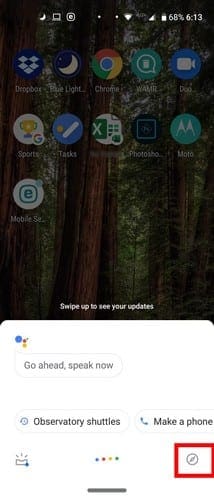
Una volta aperta la pagina Esplora, vedrai il Icona di Google Lens a sinistra dell'icona del microfono. Tocca l'icona di Google Lens e, se non l'hai mai configurato prima, Google ti darà il benvenuto e ti offrirà i link per leggere la sua Informativa sulla privacy e i Termini di servizio. Tocca OK per continuare.
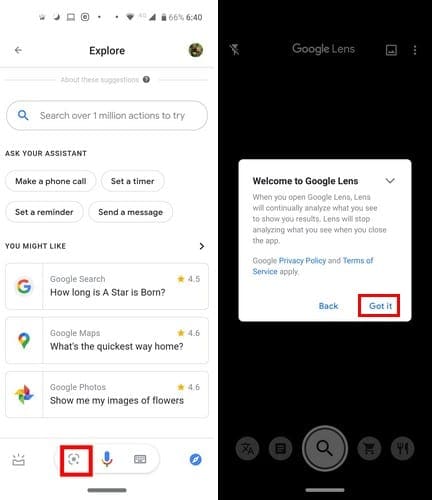
Come usare Google Lens?
Ora dovresti vedere punti su tutto il display, alla ricerca di qualcosa da analizzare. Ad esempio, hai una tazza souvenir della California. Se Google Lens ha difficoltà ad analizzarlo, ti verrà chiesto di toccare su cosa vuoi che si concentri.
Tocca l'icona del carrello o l'icona di ricerca e otterrai risultati di ricerca su ciò che è stato in grado di trovare. Come puoi vedere, è stato in grado di trovare la tazza su eBay.
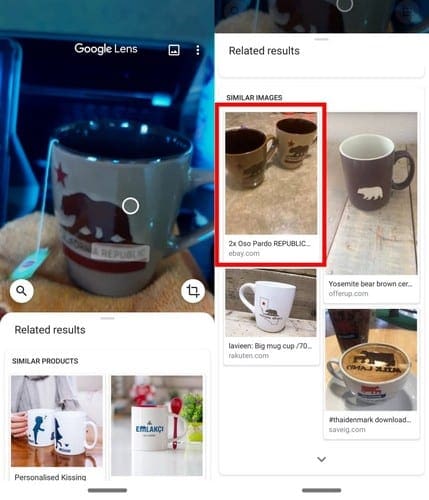
Come tradurre il testo in tempo reale
La prima opzione in Google Lens è l'opzione per tradurre il testo in tempo reale. Il testo originale sarà coperto con il testo della lingua in cui vuoi che venga tradotto.
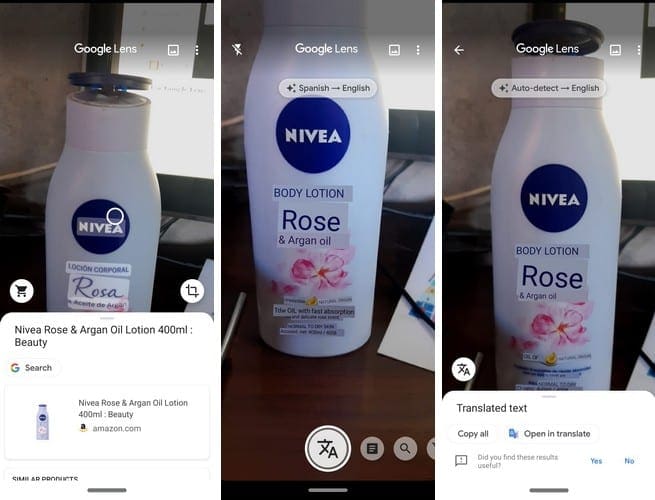
Se hai impostato il rilevamento automatico, Google Lens rileverà la lingua da solo. Se invece scegli tu stesso la lingua, tocca l'opzione che ti mostra le lingue.
Nella pagina successiva, il rilevamento automatico sarà sottolineato, toccalo e scegli la tua lingua. Ripetere il processo per la seconda lingua.
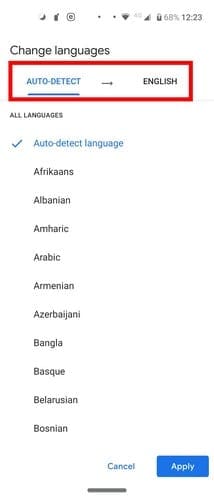
Come aggiungere un biglietto da visita ai contatti con Google Lens
Anche nell'era digitale, alcune persone distribuiscono ancora biglietti da visita. Per trasformare quello che hai ricevuto in un contatto, chiedi a Google Lens di scansionarlo con l'opzione di ricerca.
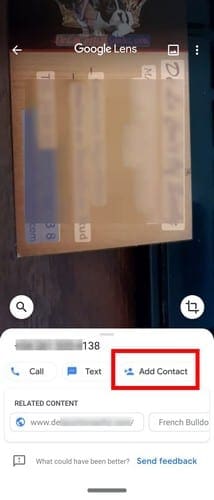
Oltre a ottenere risultati online, vedrai anche un Aggiungi contatto opzione. Quando si preme l'opzione, le informazioni sulla carta verranno aggiunte come contatto. Vedrai anche le opzioni per aggiungere le informazioni come nuovo contatto o cercare quello che hai già e aggiungere le informazioni.
Scansiona i codici a barre con Google Lens
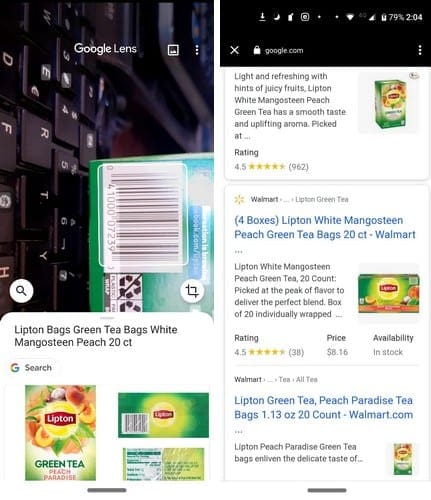
Grazie a Google Lens, non avrai bisogno di uno di quegli scanner da supermercato per ottenere informazioni su un prodotto. Se noti che ha difficoltà a concentrarsi sul codice a barre, toccalo per selezionarlo e tocca l'opzione di ricerca.
Come puoi vedere nell'immagine sopra, Google Lens mostra i risultati di ricerca per il tè. Tocca l'immagine e otterrai tutti i tipi di informazioni su ciò che hai cercato, anche dove puoi acquistarlo.
Come sapere se Google Lens salva la tua attività
Se nel tuo account Google hai attivato Attività web e app, la tua attività verrà salvata. Se vuoi verificare se è attivo, apri l'app Google e tocca l'opzione Altro in basso a destra.
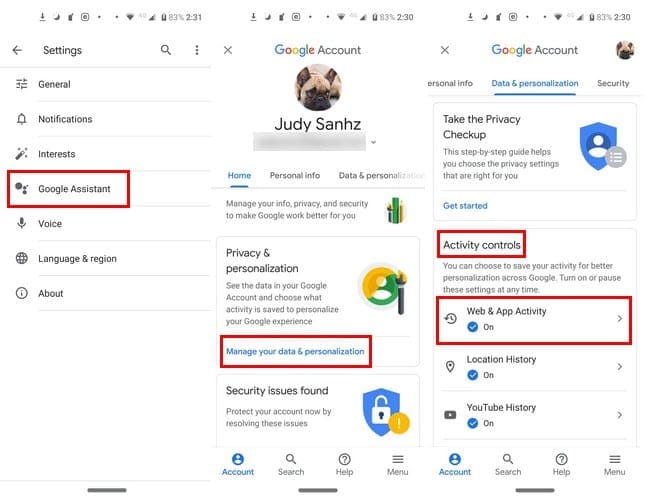
Una volta che sei lì, vai su:
- Impostazioni
- Assistente Google
- Gestisci il tuo account Google
- Privacy e personalizzazione
In Controllo attività, puoi vedere se l'Attività web e app è attiva o meno.
Conclusione
Google Lens effettuerà la scansione di qualsiasi cosa e ti fornirà tutte le informazioni possibili. Quanto trovi utile Google Lens? Condividi i tuoi pensieri nei commenti qui sotto.